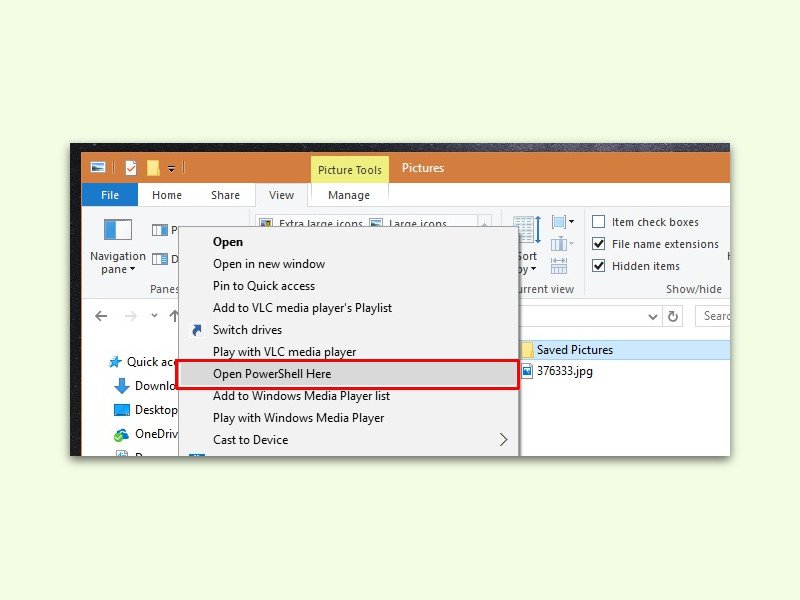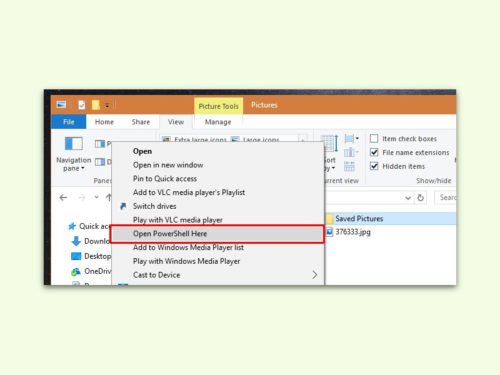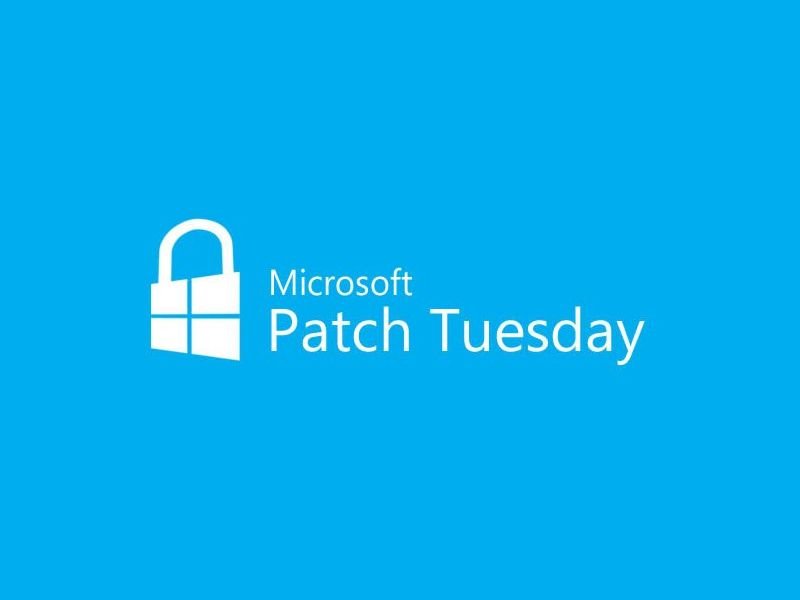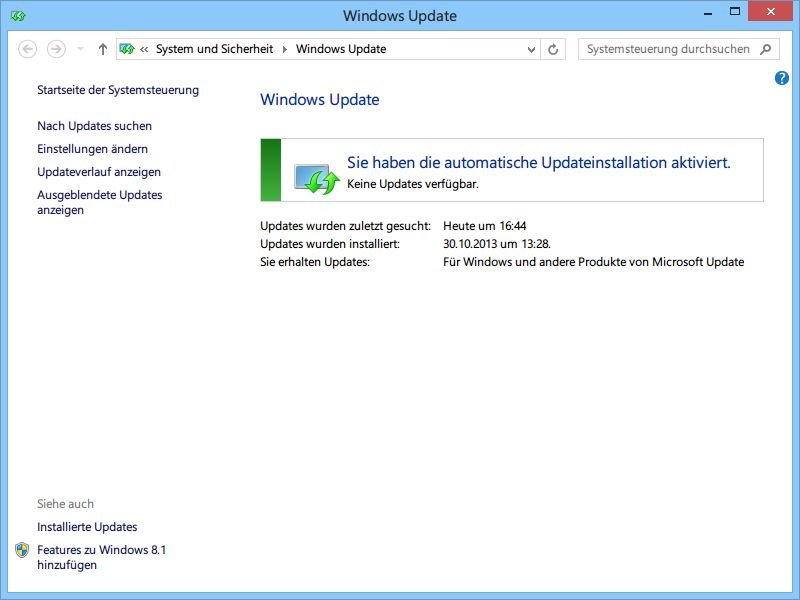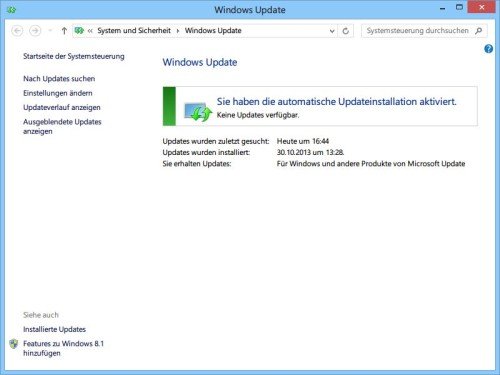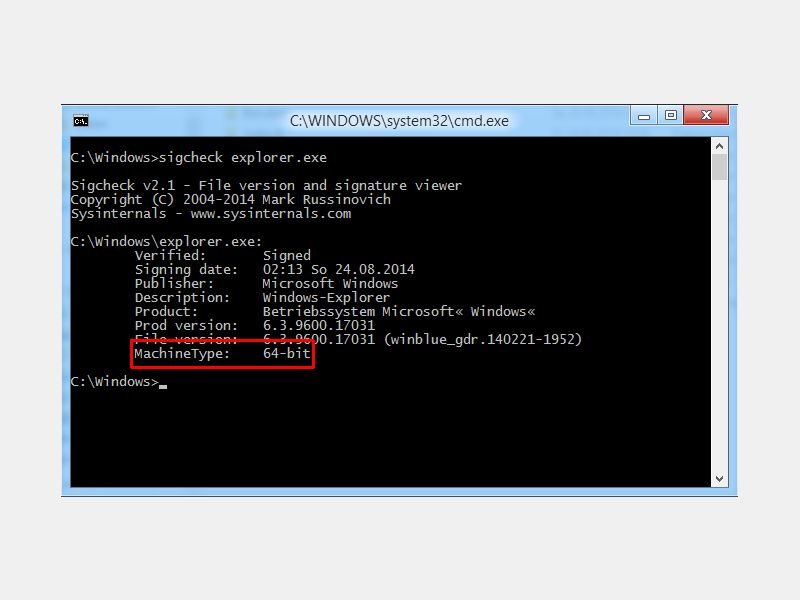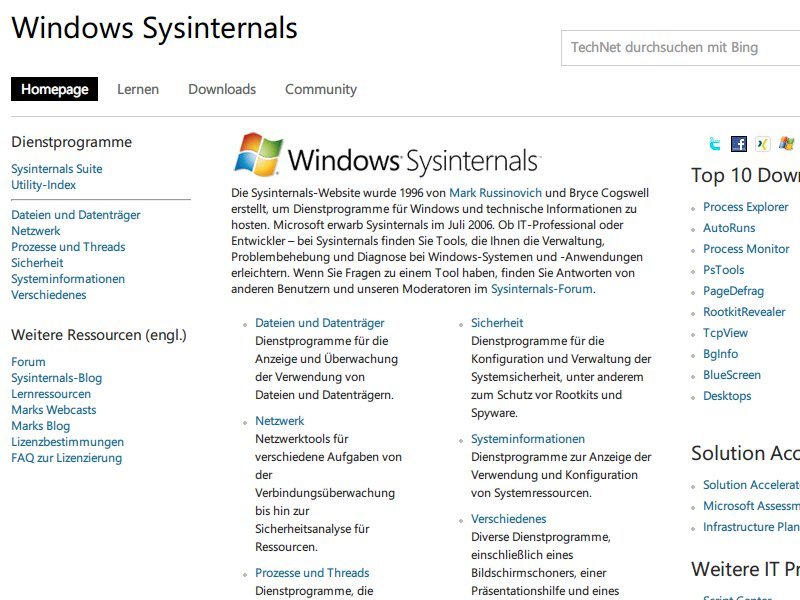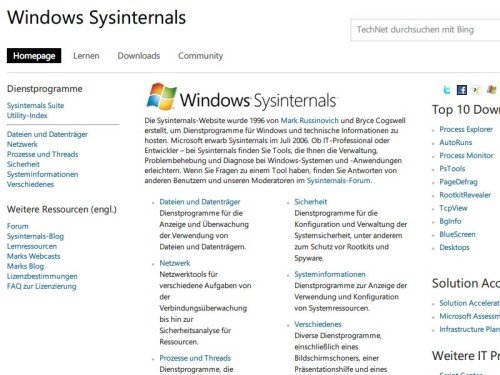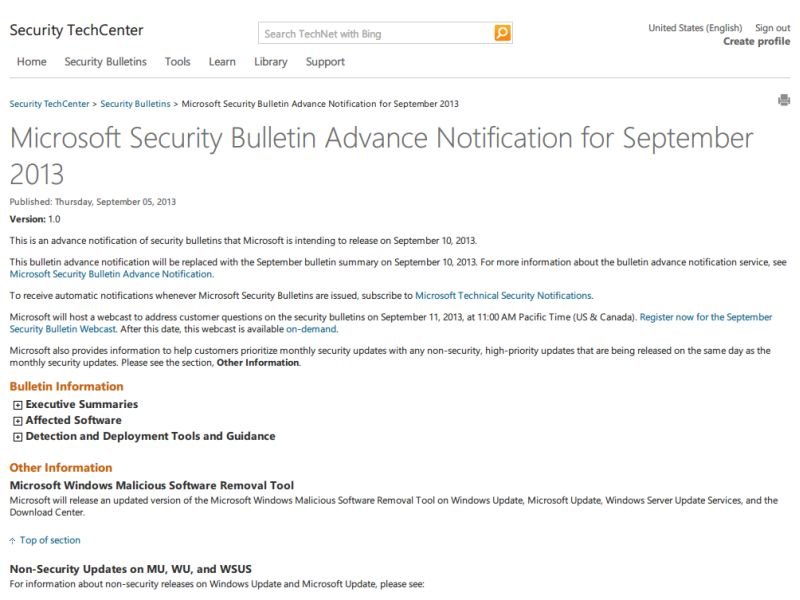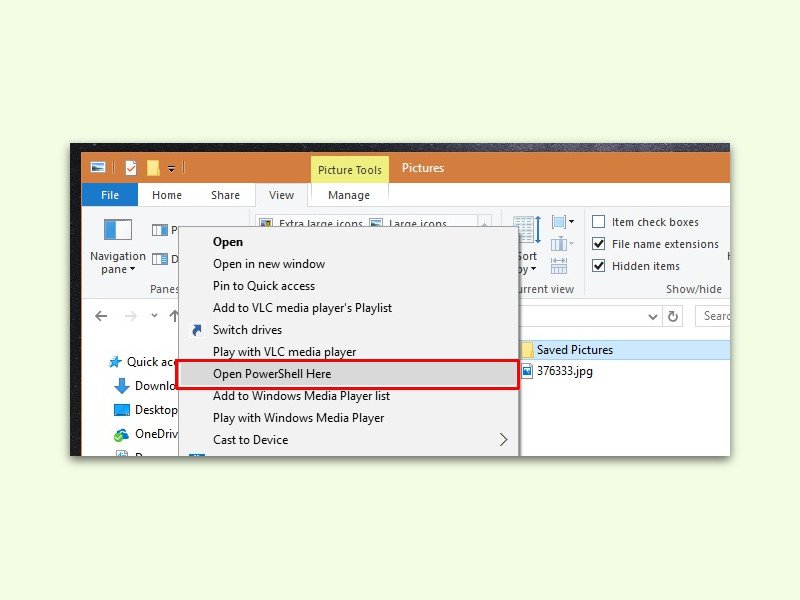
09.02.2017 | Windows
Die PowerShell ist in Windows das Schweizer Messer für viele Admin-Aufgaben. Wer sie noch schneller erreichen will, baut eine Verknüpfung direkt ins Menü von Ordnern ein. Das geht mit wenigen Klicks.
- Als Erstes wird dazu ein Skript von der Microsoft-TechNet-Website
- Nach dem Download ein neues PowerShell-Fenster mit Admin-Rechten öffnen – etwa, indem mit der rechten Maustaste auf den PowerShell-Eintrag im Start-Menü geklickt wird.
- Nun das geladene Skript wie folgt starten: \.StartPSFromWinExplorer.ps1 [Enter]
- Danach die Ausführung genehmigen.
Das war’s schon! Ab sofort lassen sich Ordner direkt über ihr Menü mit der PowerShell öffnen.
https://gallery.technet.microsoft.com/How-to-start-PowerShell-4953b7ba
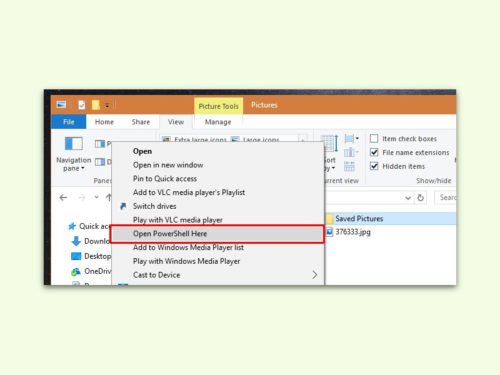
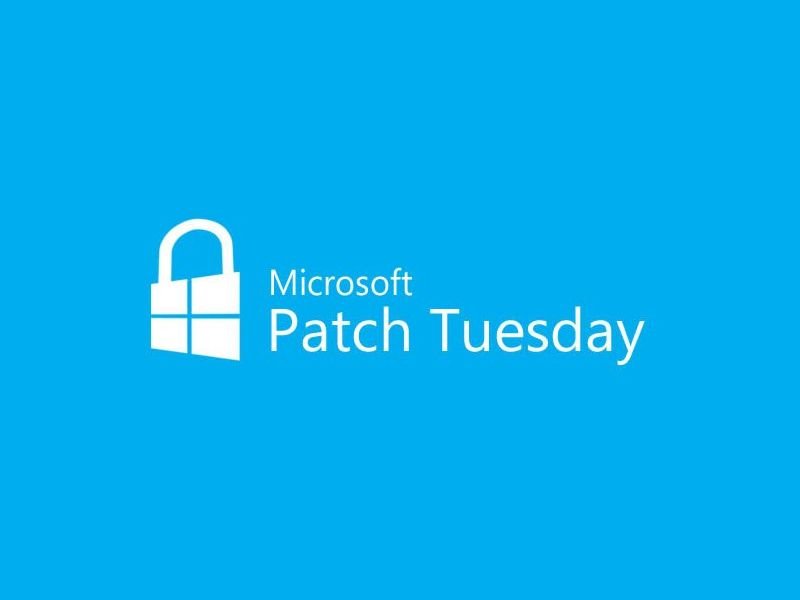
12.05.2016 | Windows
Am Patch Day des Monats Mai 2015 wurden PCs mit dem Windows 10 November-Update auf den neuesten Stand gebracht (Build 10586.318). Nach der Installation des kumulativen Updates startet der Computer neu. Falls die Installation nicht korrekt funktioniert, hier die Lösung.
Entweder das Update scheitert und wird wieder entfernt. In diesem Fall sollte man den Ordner C:\Windows\Logs\CBS zippen, einen Forum-Account unter https://social.technet.microsoft.com/Forums/en-US/ anlegen und die .zip-Datei den Namen des Accounts geben und dann ins OneDrive des zuständigen Mitarbeiters hochladen.
Oder das Update scheitert und der PC hängt sich beim Neustart auf. Auch in diesem Fall den obigen Schritten folgen und die CBS-Logs in das OneDrive hochladen. Dazu muss der Computer im Abgesicherten Modus gestartet werden. Dann das Update entfernen und mit dem Windows Update Trouble-Shooter ausblenden, damit es sich nicht automatisch wieder installiert.

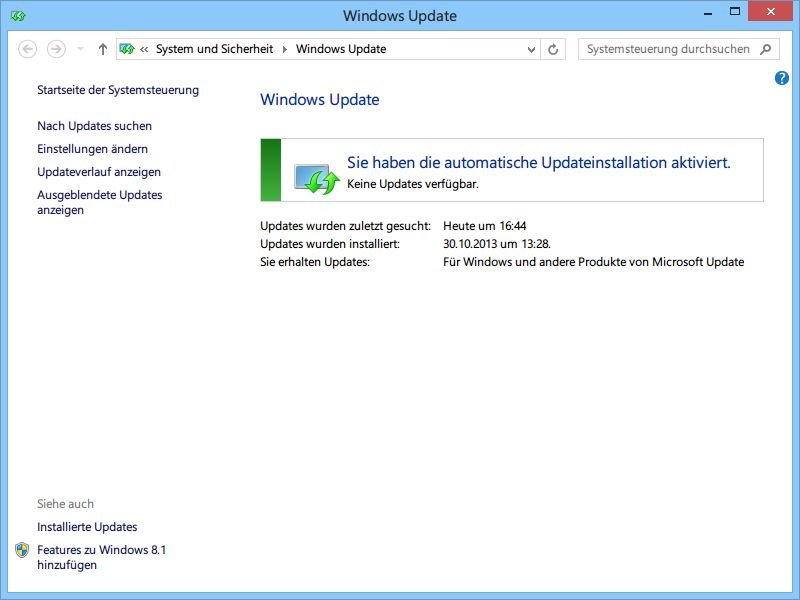
15.01.2015 | Tipps
Aus Sicherheitsgründen hat Microsoft aufgehört, für Windows Update im Voraus anzukündigen, welche monatlichen Patches veröffentlicht werden.
Bisher konnten interessierte Nutzer, aber auch System-Administratoren den TechNet-Blog im Auge behalten und erhielten dann im Voraus ungefähre Angaben über die geplanten Sicherheitsupdates. Da damit auch Hackern der Vorschub gegeben wurde, wurde diese Verfahrensweise jetzt geändert.
Ab sofort erhalten nur noch Premier-Kunden schon vor dem Patch Tuesday Infos darüber, welche Patches bereit gestellt werden. Als Google bereits am Sonntag Infos über eine Sicherheitslücke bekannt gab, die Microsoft am Patchday im Januar 2015 schloss, ärgerte sich Microsoft sogar darüber.
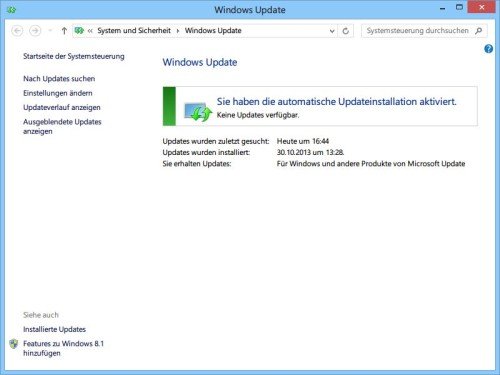
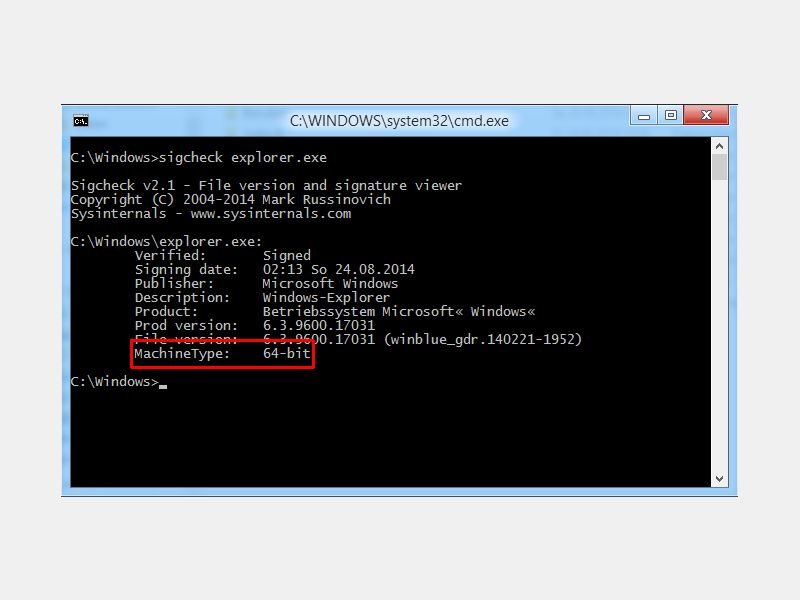
19.10.2014 | Tipps
Wer Windows in der 64-Bit-Edition verwendet, kann darauf sowohl normale 32-Bit-Programme als auch speziell angepasste 64-Bit-Anwendungen starten. Da beide dieselbe Datei-Endung *.exe haben, sieht man einem Programm nicht an, ob es 32-Bit oder 64-Bit ist. Wie finden Sie es heraus?
Bei dieser Frage helfen Ihnen die kostenlosen Sysinternals-Tools weiter. Starten Sie dazu Ihren Browser, und besuchen Sie die Webseite für das Tool SigCheck. Der Name steht kurz für „Signatur-Check“. Genau das macht das Gratis-Werkzeug auch: Es ermittelt die Signatur eines Programms und verrät Ihnen Details dazu.
Nach dem Download entpacken Sie sigcheck.exe und kopieren die Datei anschließend nach C:\Windows. Halten Sie jetzt die [Umschalt]-Taste gedrückt, und rechtsklicken Sie im Explorer auf den Ordner, in dem sich die zu untersuchende Exe-Datei befindet. Wählen Sie dann „Eingabeaufforderung hier öffnen“. Mit dem folgenden Befehl wird jetzt die Signatur des Programms ausgelesen und angezeigt:
sigcheck dateiname.exe [Eingabetaste]
Im Beispiel, das Sie im Bild sehen, handelt es sich etwa um eine 64-Bit-Anwendung.

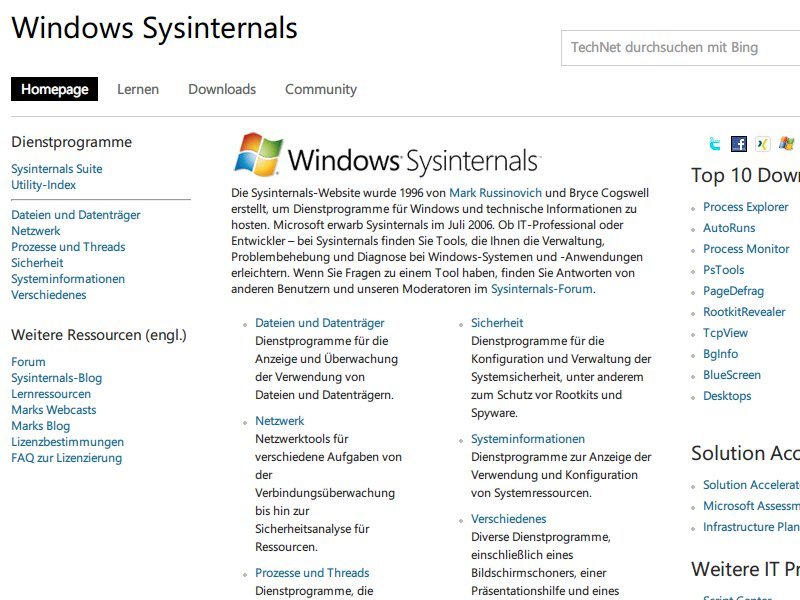
02.08.2014 | Windows
Windows bringt viele Admin-Werkzeuge mit, die von Profis zur genauen Analyse von Problemen genutzt werden können. Keins dieser Tools ist aber so praktisch wie die Sammlung von Sysinternals-Tools. Mit ihnen lässt sich fast jede Aufgabe eines Administrators ausführen.
Mit den Sysinternals-Tools überwachen oder starten Sie zum Beispiel Prozesse, schauen unter die Motorhaube Ihres Windows-Systems, und stellen so auch fest, welche Dateien und Registrierungs-Schlüssel von Ihren Programmen gelesen oder verändert werden.
Die Sysinternals-Suite ist einfach eine Sammlung von Windows-Programmen, die Sie kostenlos auf der Microsoft-Technet-Webseite herunterladen können. Sie sind alle portabel. Das bedeutet, dass man sie nicht zuerst installieren muss, sondern nur zu starten braucht. So können Sie die Tools auch etwa auf einen USB-Speicherstift kopieren und haben sie so an jedem Computer zur Hand, an dem Sie arbeiten.
Die meisten der Sysinternals-Tools brauchen Administratorrechte für den PC, auf dem sie ausgeführt werden. Um sich mit den einzelnen Tools vertraut zu machen, sollten Sie daher sinnvollerweise eine virtuelle Maschine oder einen Test-Computer verwenden, bei dem Sie nichts kaputt machen können. Denn die Sysinternals-Tools sind sehr mächtig.
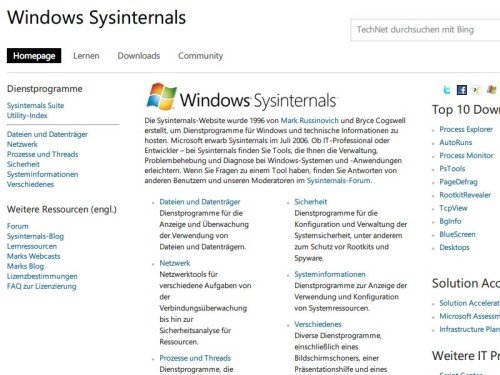

30.11.2013 | Windows
Falls Sie Windows-XP-Nutzer sind, haben Sie aktuell wieder Grund, sich Sorgen zu machen. Nicht nur wegen des Support-Endes 2014. Aktuell warnt Microsoft vor einer Sicherheitslücke in Windows XP. Was steckt diesmal dahinter? (mehr …)

18.09.2013 | Tipps
Normalerweise gibt das IE-Team Sicherheitsupdates für Software-Produkte immer am 2. Dienstag des Monats heraus, so zum Beispiel letzte Woche. Heute hat man außer der Reihe einen zusätzlichen Patch zur Behebung eines Fehlers im Internet Explorer veröffentlicht. Die Lücke wird bereits für Angriffe auf IE8 und IE9 ausgenutzt. (mehr …)
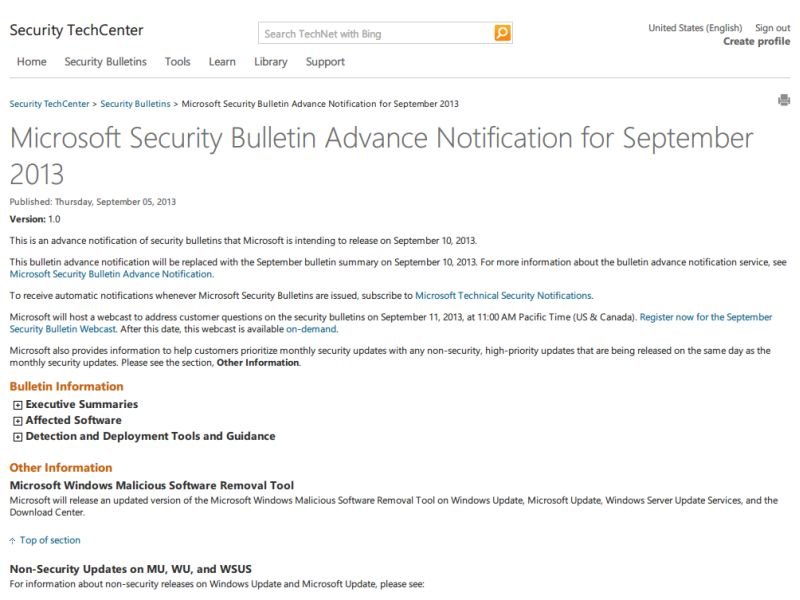
08.09.2013 | Tipps
Auch diesen Monat behebt Microsoft wieder Fehler in Windows und weiteren Programmen. Ab 10. September stehen mehr Updates als gewöhnlich zur Verfügung. 14 Updates sind es insgesamt, davon werden 4 als kritisch eingestuft, die anderen 10 immerhin als wichtig. (mehr …)